CAD是目前比较专业的绘图软件之一,拥有非常强大的功能可供使用,让用户能够绘制出精确的图纸作品。在画图的时候,有时候一些设计稿比较复杂,我们可以变参照图一边画,这样可以减少误差,但是CAD怎么边参照边画图?其实只要熟悉软件的功能就能做到,下面来示范一下给大家看看。
方法/步骤
第1步
双击CAD的启动标志,新建一个空CAD
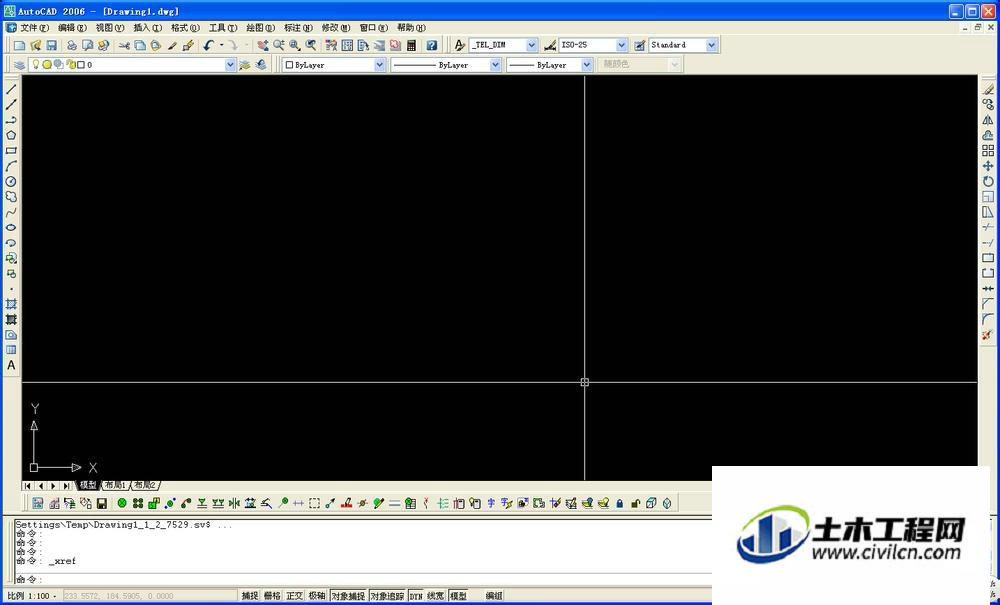
第2步
点击工具栏中的“插入”
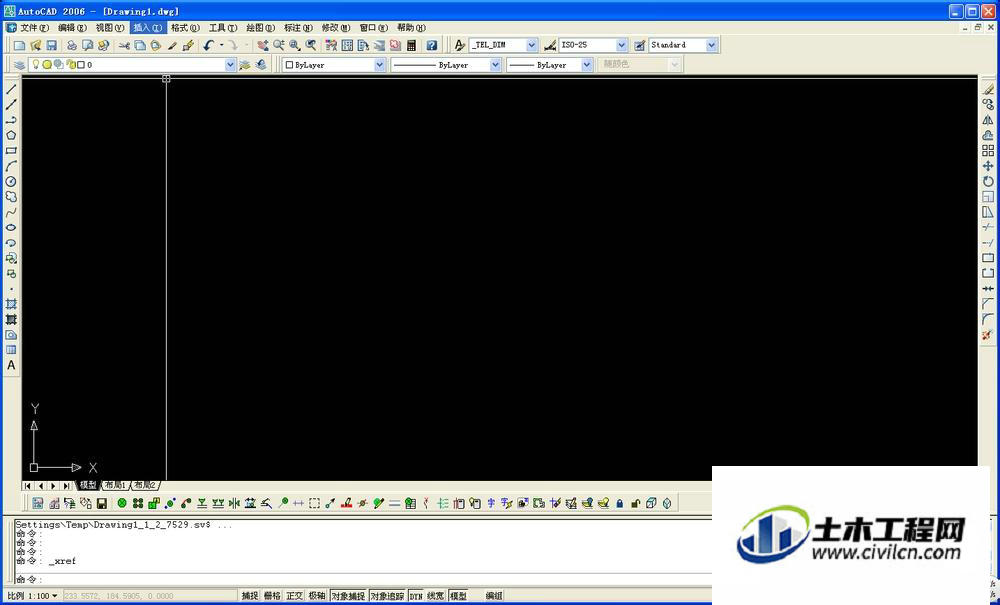
第3步
在下拉菜单中选择“外部参照管理器”,会弹出一个对话框
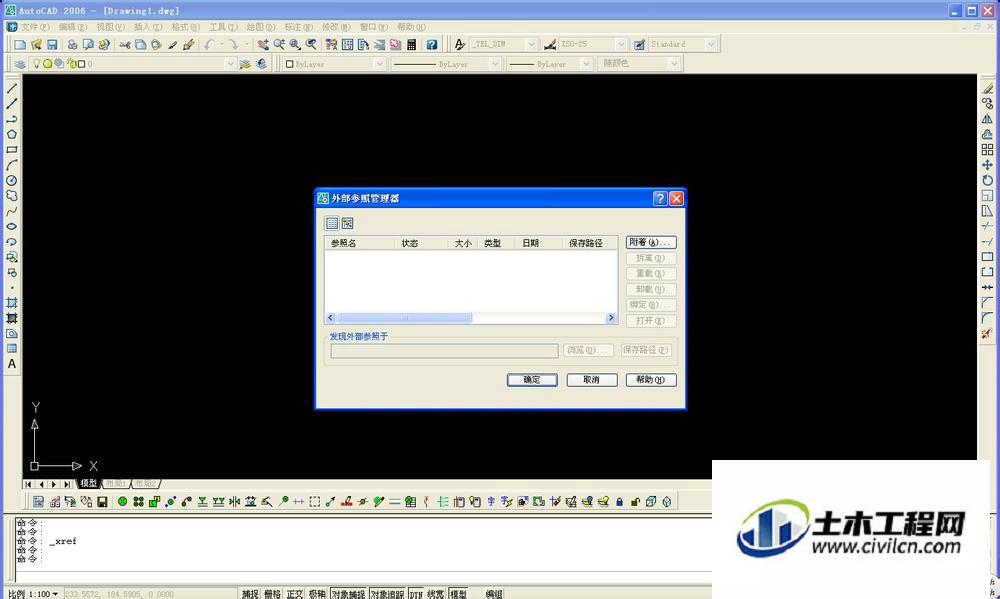
第4步
点击上面对话框中的“附着”,会出现“选择参照文件”,选择需要参照的平面图,点击“打开”

第5步
接下来弹出一个界面,在路径类型中选择“相对路径”,这个路径有利于以后图纸的自动连接。比如从一台电脑复制到另一台电脑上,完整路径和无路径都无法自动识别出参照底图,而相对路径可以自动识别

第6步
点击“确定”,参照就做好了。以后别人修改了参照底图,你直接把参照替换掉就可以了。






